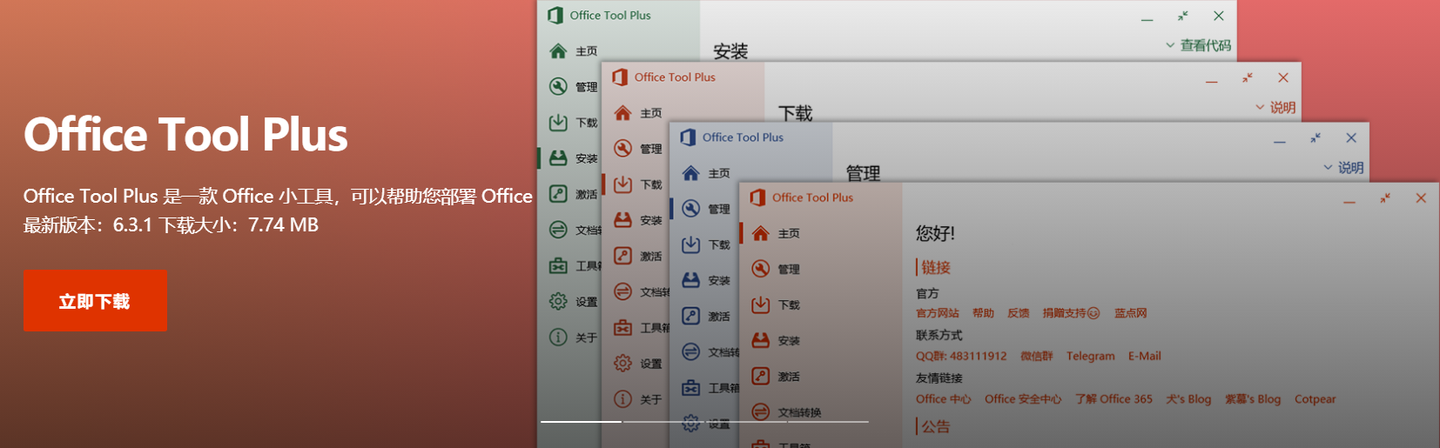本文最后更新于 472 天前,其中的信息可能已经有所发展或是发生改变。
一. 开始使用
在官网下载 Office Tool Plus 后,将其解压至正常位置(例如桌面),双击 Office Tool Plus 以运行。
为了获得最佳体验,若 Office Tool Plus 提示有更新,请更新后继续操作。
+ 安装开始前,请做好以下事情:
- 卸载 WPS Office,两者共存容易出问题(没有问题当我没说)。
- 卸载旧版本 Office,按照标准流程操作。请勿直接强制移除,有问题再强制。
- 清除旧版本激活信息,看下面的截图来学习。
- 清除 Office 设置,⌈工具箱⌋ – ⌈重置 Office 设置为默认设置⌋,可以选择所有选项进行删除。
附图为清除激活信息:
V10:
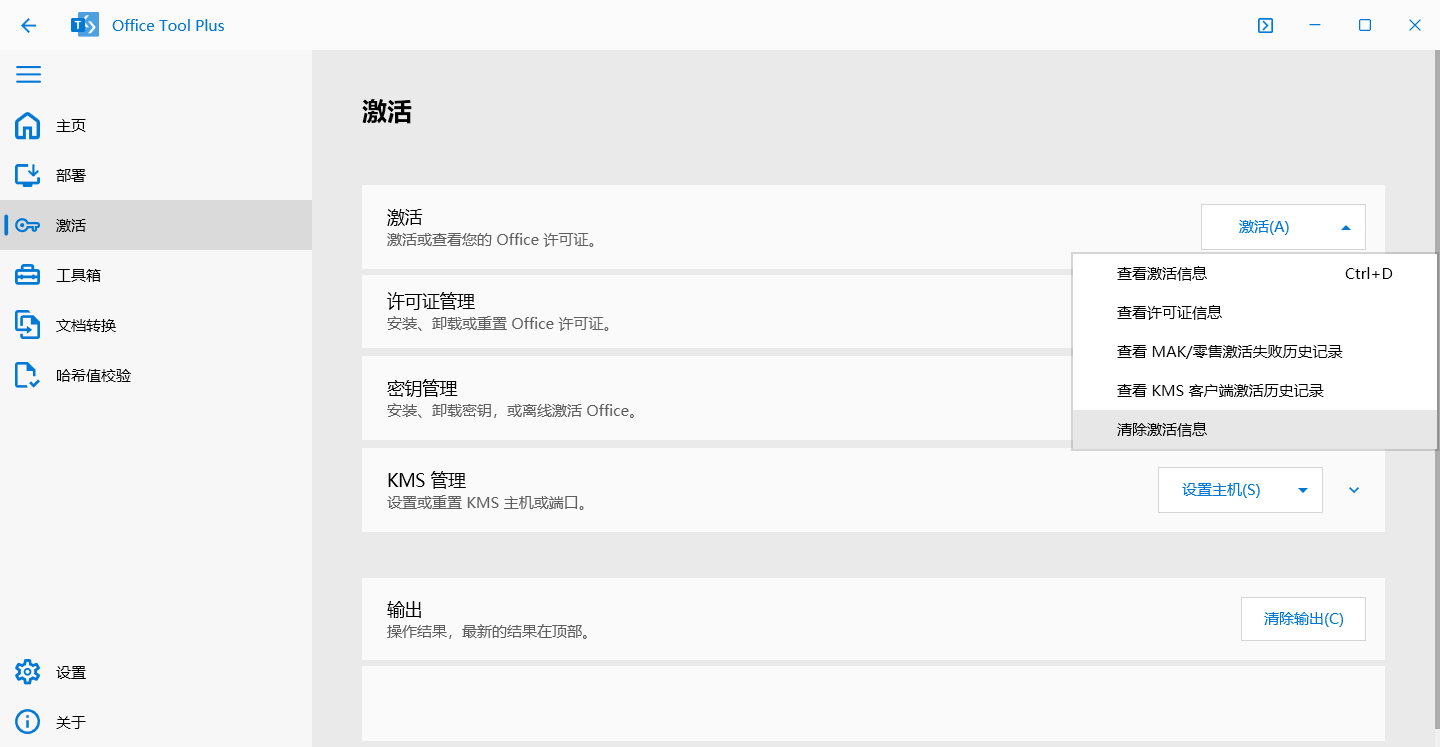
二. 一键安装
如果你什么都不懂,或者,你只是想要个能用的 Office,那么使用一键安装代码是最合适的:
确保自己使用的是最新版的 Office Tool Plus,按下 Ctrl + Shift + P 打开命令框,输入以下命令:
这里的命令只适用于 Office Tool Plus 10.3.1.2 或者更高版本,低版本无法执行这些命令。

安装 Microsoft 365 企业应用版(Word, PowerPoint, Excel):
deploy /add O365ProPlusRetail_zh-cn /O365ProPlusRetail.exclapps Access,Bing,Groove,Lync,OneDrive,OneNote,Outlook,Publisher,Teams /channel Current /dlfirst三. 使用 Office Tool Plus 自动激活 Office
确保自己使用的是最新版的 Office Tool Plus,按下快捷键 Ctrl + Shift + P,打开命令框,按需复制下面的命令,粘贴后回车(Enter)以执行操作。

如果你安装了 Microsoft 365,或者你只是单纯地在遵循教程的指示,请使用以下代码进行激活:
ospp /inslicid MondoVolume /sethst:kms.loli.beer /setprt:1688 /act四. 详细教程
[安装 Office] Office Tool Plus 入门教程 – Yerong の小窝 (coolhub.top)